tin tức và thủ thuật
Hướng dẫn dùng phần mềm Logitech G Hub
Hướng dẫn dùng phần mềm Logitech G Hub
Khi bạn đã download và cài đặt xong Logitech G Hub. Bạn có thể dùng nó để tùy điều chỉnh và quản lý những thiết bị chơi game của phần mềm Logitech G series. Lúc bạn mở Logitech G Hub, chương trình sẽ có chế độ tự động tìm kiếm và hiển thị được những thiết bị Logitech G mà bạn đã thực hiện kết nối với máy tính. Sau đây là hướng dẫn dùng phần mềm Logitech G Hub.
Cách tùy chỉnh màu sắc và đồng bộ led bằng phần mềm Logitech G Hub qua Lightsync
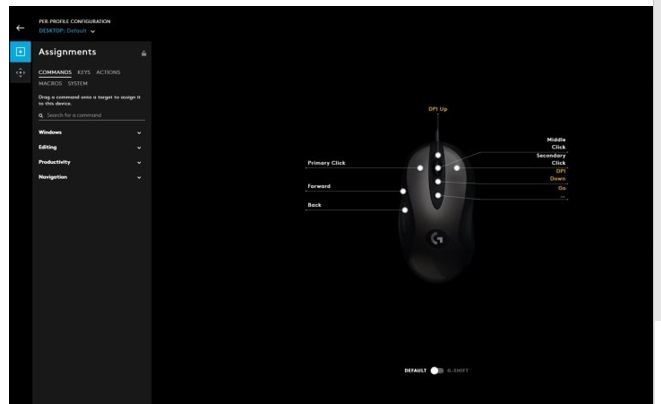
Tính năng Lightsync là tính năng cho phép người sử dụng tùy biến các màu sắc và đồng bộ được led đèn RGB của những thiết bị chuột và bàn phím và tai nghe cùng loa vi tính với nhau. Những người chơi có thể thực hiện chọn từ hàng ngàn màu sắc và các hiệu ứng như hiệu ứng Fixed hoặc Cycle, Color Wave hoặc Breathing, Ripple hoặc Starlight, Screen Sample,..có thể.tạo nên không gian làm việc & không gian giải trí sóng động, độc đáo.
Không những thế, một trong những lý do nhiều người tải G HUB về chính là có thể thoải sức sáng tạo hiệu ứng ở mục tên là Animation hoặc tự tô màu phím theo ý thích của mình ở mục Freestyle mang đến trải nghiệm mới chơi game đa dạng.
xem thêm: Logitech G Hub là phần mềm gì? Cách tải Logitech G Hub
Cách quản lý Profile thiết bị thông qua phần mềm G Hub
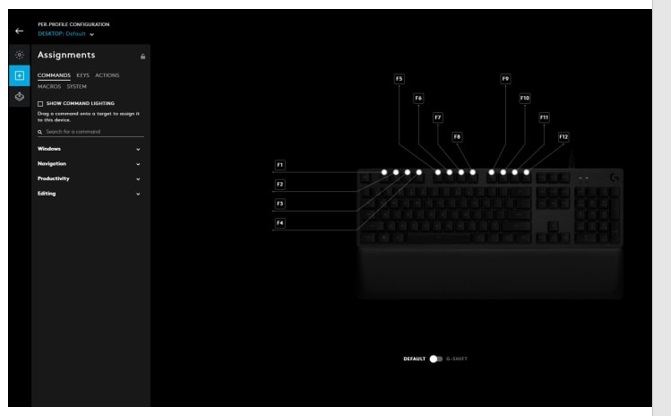
G Hub luôn tạo điều kiện cho người chơi cài đặt. Có thể tạo hồ sơ cài đặt trên các thiết bị một cách dễ dàng. Ở trên màn hình ứng dụng, khi ta di chuột lên phía bên trên cùng sẽ thấy tab có tính năng quản lý Profile. Tính năng này được tạo ra giúp người chơi kiểm soát được. Và tùy chỉnh cài đặt được tối ưu hóa trải nghiệm để chơi game. Và có thể làm việc cho từng tác vụ cụ thể chi tiết.
Cách cài đặt phím Macro trên phần mềm Logitech Hub
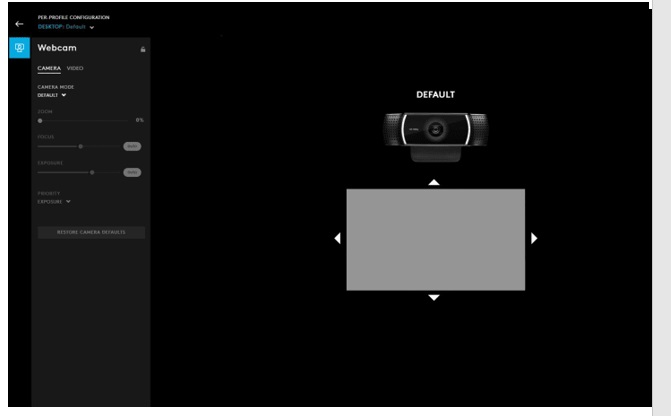
Khi đã được kích hoạt, phím Marco sẽ giúp bạn có thể tối ưu hóa quá trình làm việc hoặc quá trình chơi game bằng cách tự động hóa được những tác vụ lặp đi lặp lại hay là phức tạp.
Phím Macro có chức năng thực hiện những tổ hợp, những thao tác trên thiết bị Gaming Gear chỉ với một lần click chuột thôi. Hơn thế nữa, đối với một vài tựa game hay tính chất công việc. Yêu cầu các thao tác tay nhanh việc cài đặt phím Macro thông qua Logitech G Hub. Giúp bạn thực hiện được những động tác hay combo kỹ năng phức tạp được dễ dàng và nhanh chóng.
Bước 1: Bạn click vào biểu tượng ở thiết bị bạn muốn thực hiện cài đặt phím Macros.
Bước 2: Bạn chọn vào biểu tượng dấu “+” và trên thanh điều hướng thì bạn chọn “Macros” và chọn “Create new macro”.
Bước 3:
Bạn đặt tên cho phím Macro và có thể bắt đầu thiết lập tính năng.
Bước 4: Tùy vào nhu cầu dùng khác nhau. Bạn chọn những tính năng tương ứng cho nhu cầu dùng như No repeat, Repeat while holding hay là Toggle và Sequence.
Bước 5: Lúc chọn xong tính năng phù hợp, click vào “Start Now” và click chọn một số tính năng như:
- Tính năng Record keystrokes: là Ghi lại các phím bấm.
- Tính năng Text & Emoji: là Ghi lại văn bản và Emoji.
-
Tính năng Action: là Ghi lại hành động.
- Tính năng Launch Application: là Mở ứng dụng.
- Tính năng System: là Các tính năng hệ thống.
- Tính năng Delay: là Delay các phím bấm theo khoảng thời gian được thiết lập sẵn.
Bước 6: Bạn bắt đầu ghi lại tổ hợp phím theo ý muốn của mình. Rồi bạn nhấn nút “Stop Recording”. Và nhấn nút “Save” để lưu lại.
Hi vọng với những thông tin trên có thể giúp ích được cho bạn. Trong những bài viết tới đây, THIÊN SƠN COMPUTER sẽ cung cấp cho bạn thông tin hữu ích để bạn có thể tham khảo thêm.
xem thêm: Thao tác đổi mật khẩu trên Windows 11
